
Talaan ng mga Nilalaman:
- May -akda John Day [email protected].
- Public 2024-01-30 13:11.
- Huling binago 2025-01-23 15:13.





Ang proyektong ito makakuha lamang ng katayuan ng COCID19 sa json format at ipakita ito sa OLED.
Hakbang 1: Grab Things
HARDWARE
1. Modyul ng Pag-unlad ng Esp32
2. 128x32 OLED Display
SOFTWARE
1. Arduino IDE (Mag-install ng mga esp32 board gamit ang board manager)
2. OLED Display Library
3. Arduinojson Library
Hakbang 2: Pag-coding
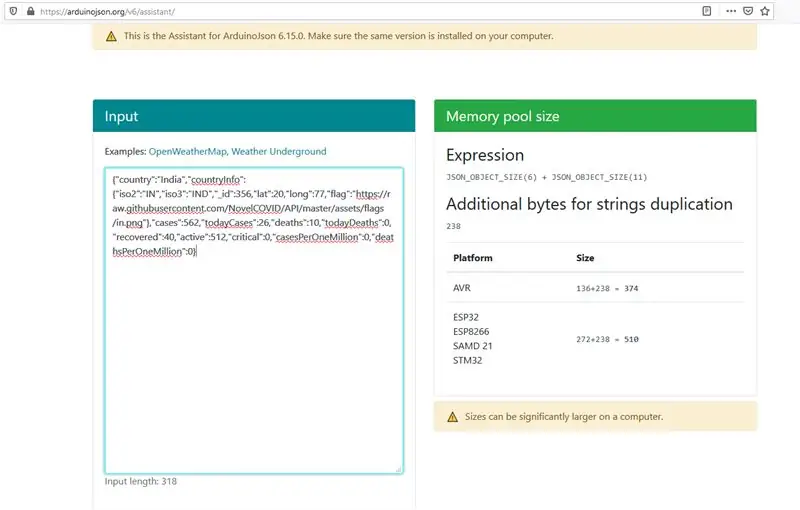
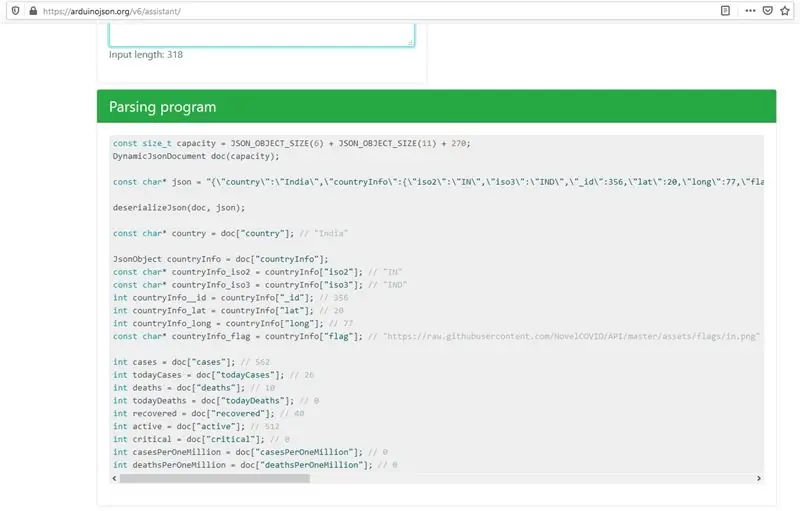
1. Unang i-install ang esp32 sa Arduino IDE.
Sa iyong Arduino IDE, pumunta sa File> Mga Kagustuhan.
Ipasok ang https://dl.espressif.com/dl/package_esp32_index.j… sa patlang na "Mga Karagdagang Mga URL ng Board Manager" tulad ng ipinakita sa larawan sa ibaba. Pagkatapos, i-click ang pindutang "OK"
Buksan ang Boards Manager. Pumunta sa Mga Tool> Board> Boards Manager…
Maghanap para sa ESP32 at pindutin ang pindutan ng pag-install para sa "ESP32 sa pamamagitan ng Espressif Systems" I-click ang i-install.
2 Pag-install ng Mga Aklatan
Goto Sketch> Isama ang Library> Pamahalaan ang Mga Aklatan.
I-type ang SSD1306 at i-install ang Adafruit SSD1306
I-type ang Arduinojson at i-install ang ArduinoJson ni Benoit Blanchon
3. Matapos i-install ang mga kinakailangang kopya at i-paste ang code (o i-clone) mula sa ibaba na link:
github.com/Anirudhvl/ESP32-COVID19-Status-…
4. Mag-upload sa esp32.
5. Kung nais mong baguhin ang goto ng bansa:
github.com/novelcovid/api
at tingnan ang kanilang dokumentasyon.
6. Kung nais mong baguhin ang bansa o iba pang data, kunin muna ang sagot json at i-paste ito sa
arduinojson.org/v6/assistant/
Pagkatapos kalkulahin ang laki ng pabagu-bago. Madaling kopyahin lamang ang buong code mula sa
Parsing program at i-paste sa parseJson () function sa sketch.
Hakbang 3: Pag-set up ng Hardware
Mga Koneksyon sa OLED Pin
OLED - ESP32 --------------------------------------------
1. GND - GND
2. + 3.3v - 3v3
3. SDA - Pin 21
4. SCL - Pin 22
Hakbang 4: Teorya
Nagpapadala ang proyektong ito ng isang kahilingan sa GET
corona.lmao.ninja/countries/india
at ipasa ang tugon sa pag-andar ng Deserialize upang hatiin ang data. Ang Deserialize ay pamamaraan mula sa Arduinojson.
Inirerekumendang:
Slack Status Updater Sa ESP8266: 5 Mga Hakbang (na may Mga Larawan)

Slack Status Updater With ESP8266: Ang proyektong ito ay makakatulong na gawing mas madali ang iyong araw kung ikaw ay isang malayong trabahador na gumagamit ng Slack. Ipapakita ko sa iyo kung paano ito bubuo gamit ang isang wifi board ng ESP8266. Huwag palampasin ang video sa itaas para sa pangkalahatang ideya. Kung bago ka sa paggamit ng Slack o napunta ka lang sa amin
Mga Detalye ng Mga Sintomas (Pseudo - Covid19): 5 Mga Hakbang

Mga Detalye ng Mga Sintomas (Pseudo - Covid19): *** Paglilinaw dahil hindi binabasa ng mga tao ang lahat ng artikulo !!! *** Ito ang aking pagsubok na tulungan, Ginawa ko ito upang magbigay inspirasyon at ibahagi ang aking ideya. gumagana lamang ito upang makita ang mga sintomas at HINDI ang covid19 mismo. Ang aking pangunahing problema ay at manatili - upang maiiba ang di
Live Covid19 Tracker Gamit ang ESP8266 at OLED - Realtime Covid19 Dashboard: 4 na Hakbang

Live Covid19 Tracker Gamit ang ESP8266 at OLED | Realtime Covid19 Dashboard: Bisitahin ang Techtronic Harsh Website: http: //techtronicharsh.com Kahit saan mayroong isang malaking pagsiklab ng Novel Corona Virus (COVID19). Ito ay naging kinakailangan upang mapanatili ang isang relo sa kasalukuyang senaryo ng COVID-19 sa Mundo. Kaya, na nasa bahay, ito ang p
Negative Viewer at Converter ng Pelikula: 8 Mga Hakbang (na may Mga Larawan)

Negative Viewer at Converter ng Pelikula: Natagpuan ko ang isang agarang pangangailangan upang mabilis na matingnan at maitala ang mga lumang negatibo sa pelikula. Nagkaroon ako ng ilang daang pag-uuri … Nakikilala ko na mayroong iba't ibang mga app para sa aking smart phone ngunit hindi ako nakakuha ng kasiya-siyang mga resulta kaya ito ang aking cam
Digital 3D Viewer ng Larawan - "The DigiStereopticon": 6 Mga Hakbang (na may Mga Larawan)

Digital 3D Viewer ng Larawan - "The DigiStereopticon": Ang Stereoscopic photography ay bumagsak sa pabor. Marahil ito ay dahil sa ang katunayan na ang mga tao ay hindi nais na magsuot ng mga espesyal na baso upang matingnan ang mga snapshot ng pamilya. Narito ang isang nakakatuwang maliit na proyekto na maaari mong gawin nang mas mababa sa isang araw upang gawin ang iyong larawan sa 3D
